如何快速删除word文档中多余的空行
1、先为大家讲解下操作的思路。以下图为例,大家可以看到文档中出现,很多多余的空行,并非我们常规段落分布,而其实在word文档中每个段落后面其实都存在着一个段落标记,只是一般被隐藏了我们看不到而已。所以我们可以运用替换的方式把空行给换走。
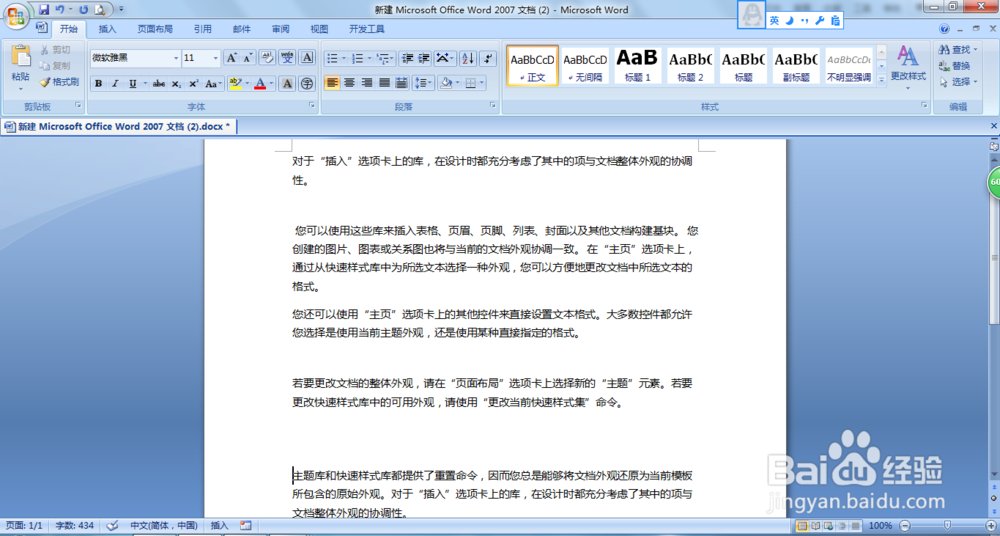
1、首先点击开始菜单右上角的“替换”,也可以直接使用快捷键“ctrl+h”
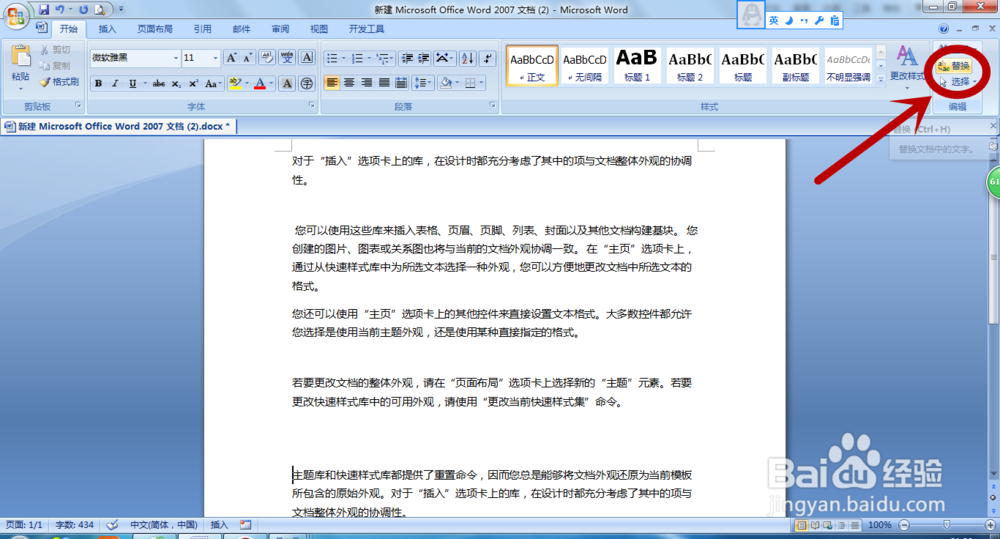
2、再点击“更多”,选择“特殊格式”,再选择“段落标记(P)”
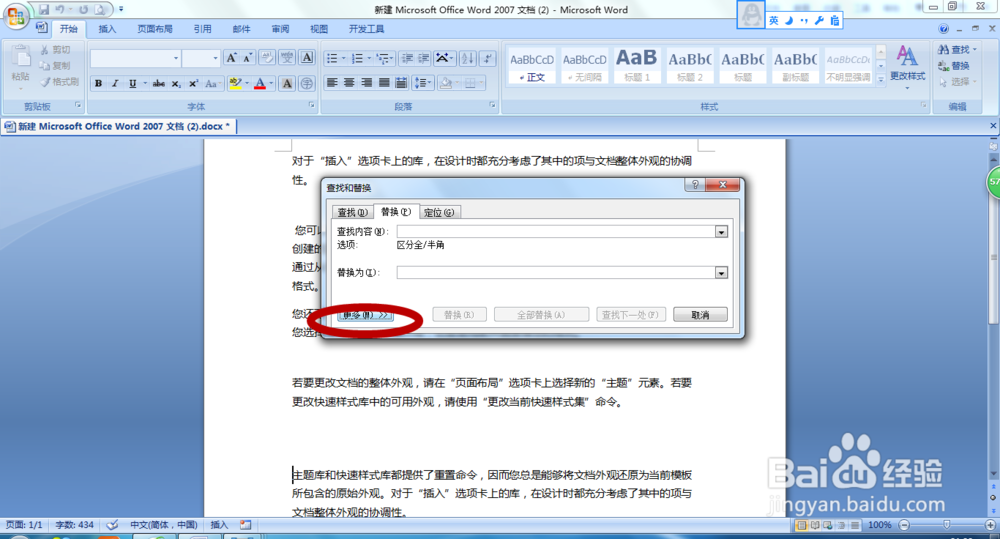
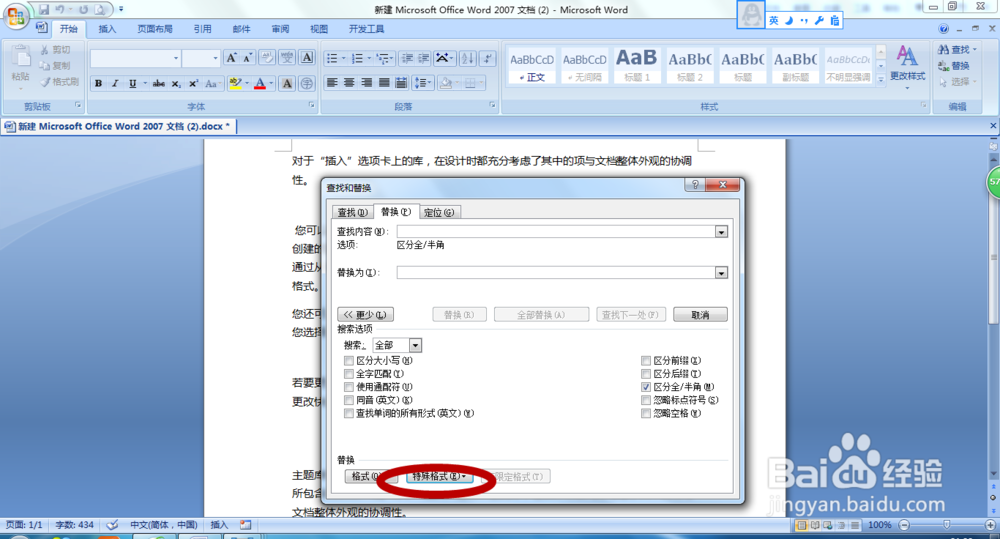
3、可以看到在查找内容选项里出现了一个^p的符号,鼠标右键点击“复制”。
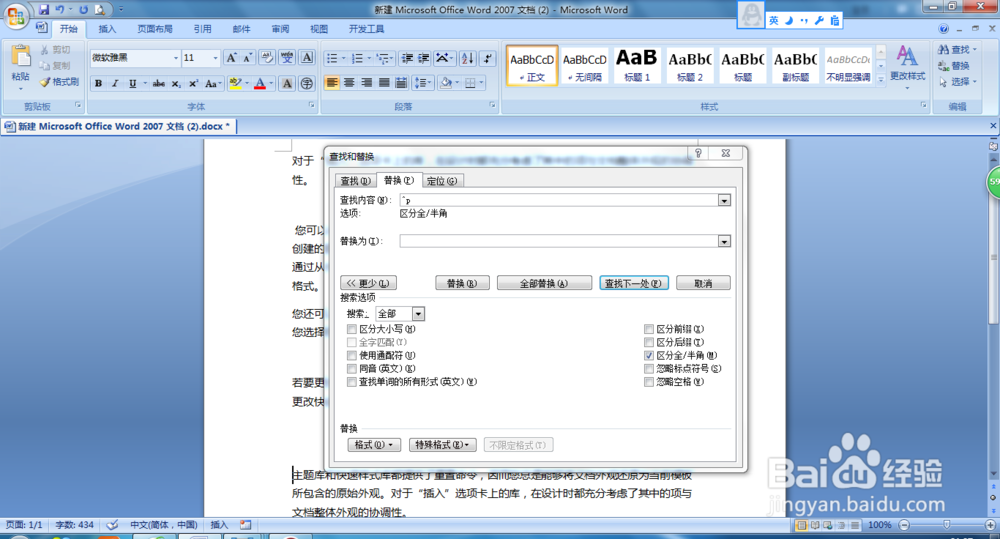
4、在^p后面直接粘贴一个,然后在下方替换框里也右键粘贴一个。
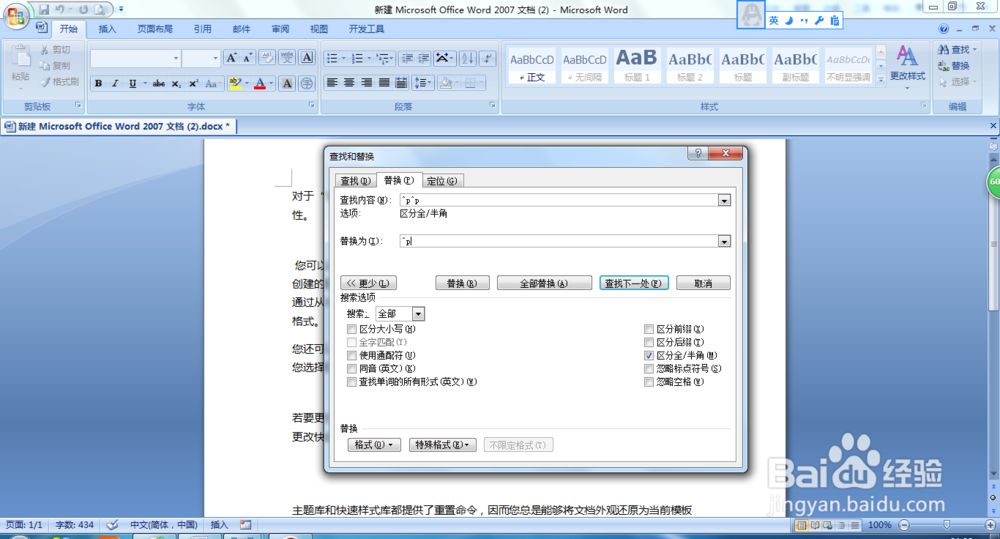
5、点击“全部替换”,再点“确定”。,
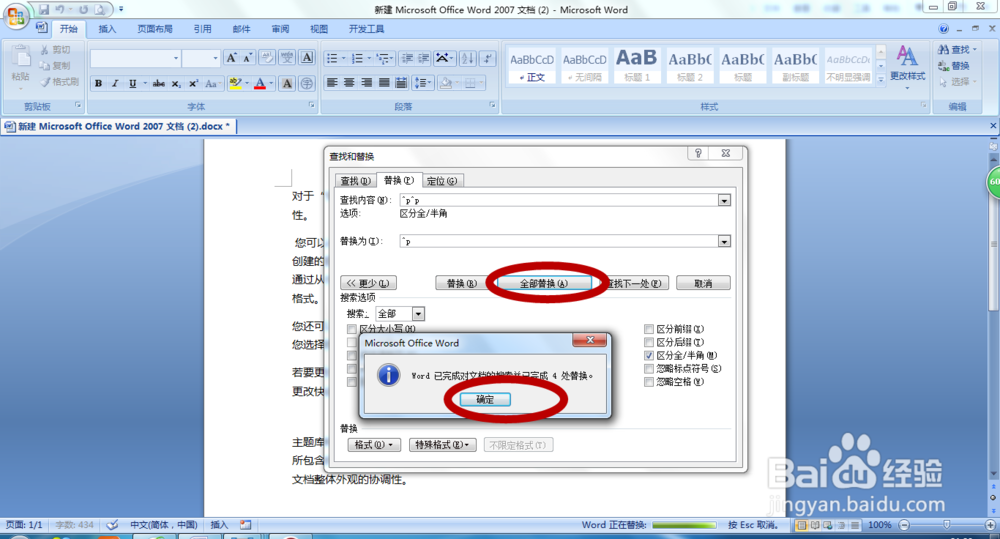
6、最后把替换功能框关闭,就可以看到多余空行全部被替换掉了。

声明:本网站引用、摘录或转载内容仅供网站访问者交流或参考,不代表本站立场,如存在版权或非法内容,请联系站长删除,联系邮箱:site.kefu@qq.com。
阅读量:87
阅读量:21
阅读量:22
阅读量:90
阅读量:86